Zuordnung der Bohr- und Fräsdaten
Sobald die Bohr- und Fräsdaten definiert sind, können diese mit dem Drill & Slot Editor entsprechend zugeordnet werden. Klicken Sie dazu auf den Drill/Slot Editor Button.
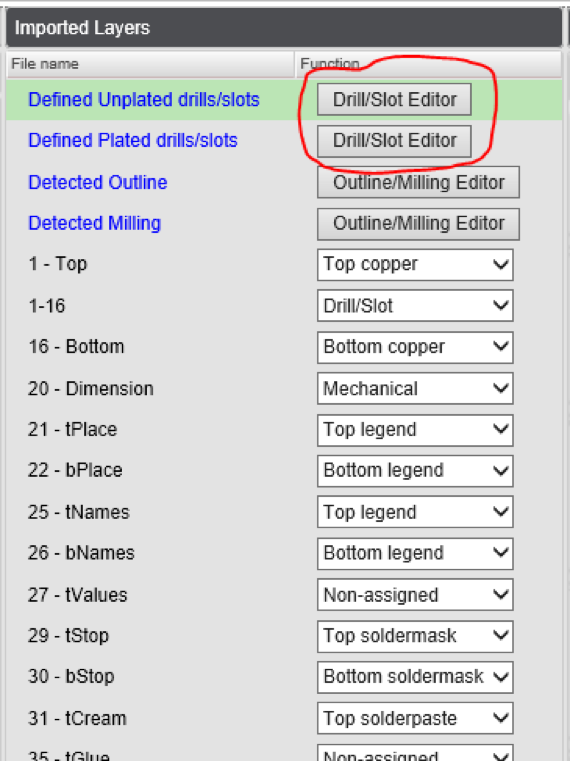
Bohrungen und Fräsungen können den folgenden Kategorien zugeordnet werden:
- Nicht durchkontaktiert – nicht durchkontaktierte Bohrung oder Fräsung
- Durchkontaktiert – durchkontaktierte Bohrungen oder Fräsungen. Vias nicht inbegriffen.
- Via – Via Bohrungen sind generell durchkontaktiert. Beinhaltet nicht Durchsteigerfüller.
- Durchsteigerfüller – Mit Stopplack gefüllte Via.
- Ignorieren – Diese Objekte werden ignoriert. Um Objekte zu markieren die eingebettet sind (z.Bsp. Vorbohren) oder Objekte die mehr als einmal definiert sind.
Überblick

Der mittlere Teil des Editor besteht aus einem Bild mit Bohr- und Fräsdaten in verschiedenen Farben:
- Durchkontaktierte Daten ohne Vias in rot
- Nicht durchkontaktierte Daten in grün
- Vias in blau
- gefüllte Vias in pink
- Ignorierte Daten in orange

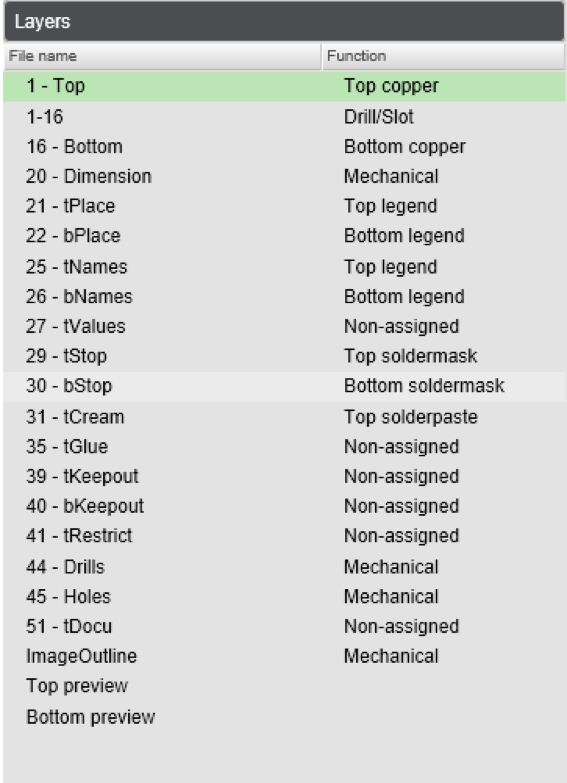

Auswahl

- Klicken Sie auf ein Objekt zum Auswählen, rechte Maustaste zum Abwählen.
- Ziehen Sie ein Rechteck auf, um mehrere Objekte zu wählen. Rechte Maustaste zum Abwählen.
-
- All – Auswählen oder Abwählen aller Objekte.
- Plated – Auswählen oder Abwählen aller Durchkontaktierungen ohne Vias.
- Unplated – Alle nicht durchkontaktierten Objekte auswählen oder abwählen.
- Via – Auswählen oder abwählen aller Vias ohne Durchsteigerfüller.
- Filled Via – Auswählen oder abwählen aller Durchsteigerfüller.
- Ignored – Auswählen oder abwählen aller ignorierten Objekte.
- Slot – Auswählen oder abwählen von Langlöchern.
- Hole – Auswählen oder Abwählen aller Bohrungen.
- End diameter –
- Overlaps with selected layer(s) –
Bearbeiten

- Langlöcher als Via oder gefüllte Vias.
- Ungültiger Durchmesser definiert, muss ein positiver Wert sein.
Remarks

Folgende Bemerkungen können erscheinen:
- Plated objects without annular ring – Selektiert alle durchkontaktierten Objekte ohne Restring.
- Invalid filled vias – Selektiert alle Langlöcher die als gefüllte Vias definiert sind.
- Filled vias are too large – Selektiert alle Objekte, die als gefüllte Vias markiert sind mit einem Enddurchmesser größer als 0.25mm.
- Slots are too small – Selektiert alle Langlöcher die einen Werkzeugdurchmesser kleiner 0.5mm haben.
- Invalid plated objects – Selektiert alle durchkontaktierten Objekte die keinen Restring auf beiden Seiten haben.



